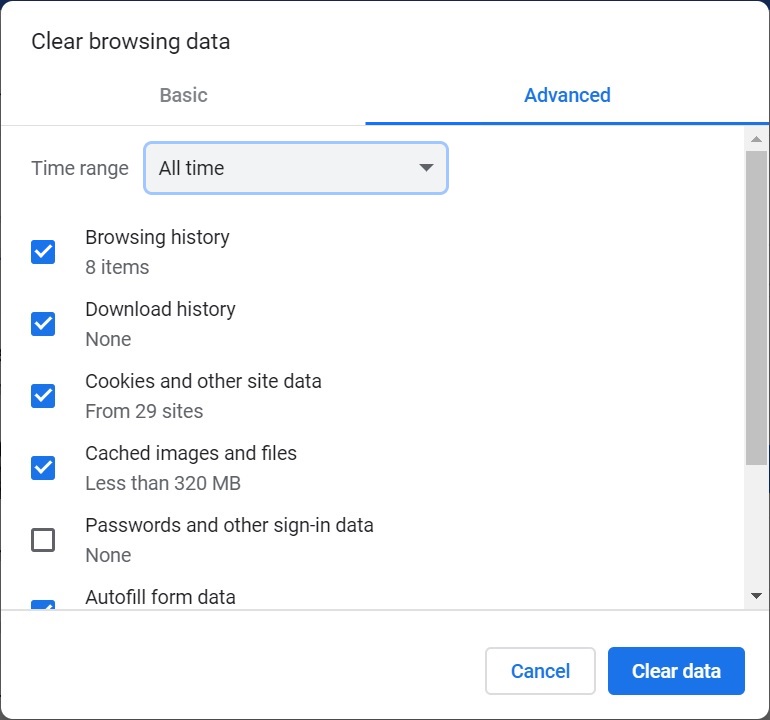清除 Chrome 瀏覽器快取
在下列情況下側載或部署已修改或已更新的資訊清單檔案之前,請清除瀏覽器快取,以及 Windows 中兩個資料夾的內容:
-
如果您先前已在較舊的階段作業中側載 Oracle Smart View for Office (Mac 與瀏覽器) 增益集。
-
如果已在資訊清單檔案中啟用「包括函式支援」選項,則若要避免看到此錯誤:
There was an issue installing custom functions in this add-in. Please try to install this add-in again. If this issue persists, please visit: https://aka.ms/customfunctions-troubleshooting.
若要清除 Chrome 中的快取,請執行下列動作: